下面这个Win10设置点击任务栏程序图标进行窗口切换的方法教程由图老师小编精心推荐选出,过程简单易学超容易上手,喜欢就要赶紧get起来哦!
【 tulaoshi.com - Windows10教程 】
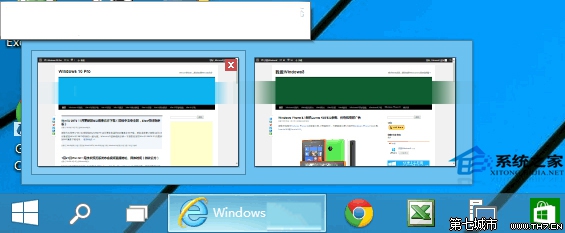
那么这时如果需要切换窗口,需要先把鼠标移动到程序图标上,待显示预览窗口时,点击预览窗口才能完成窗口切换。这个切换窗口的方式显得稍有些繁琐。那么今天分享一个技巧,无需等到显示预览窗口,只需直接点击任务栏中的程序图标即可进行窗口切换。方法如下:
打开注册表编辑器,定位至
HKEY_CURRENT_USER/Software/Microsoft/Windows/CurrentVersion/Explorer/Advanced
注:建议修改前备份注册表(备份注册表的方法)

然后在右侧窗口中新建一个名为LastActiveClick的DWORD(32位)值,双击LastActiveClick,在打开的编辑窗口中把数值数据修改为 1 。
关闭注册表编辑器,重启Windows资源管理器。
(本文来源于图老师网站,更多请访问https://www.tulaoshi.com)然后你再打开同一个程序的多个窗口,例如多个IE浏览器窗口。这时只需点击任务栏中的IE图标,即可切换不同的窗口了,而无需再显示预览窗口才能切换。
来源:https://www.tulaoshi.com/n/20160220/1641851.html
看过《Win10设置点击任务栏程序图标进行窗口切换的方法》的人还看了以下文章 更多>>